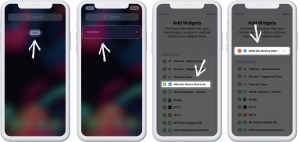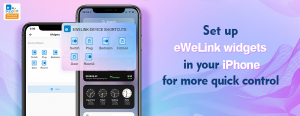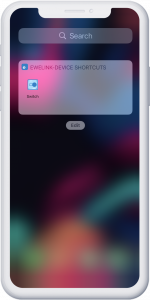Blížíme se k novému roku a eWeLink také vydal svou poslední měsíční aktualizaci pro rok 2022. Nová verze vám umožňuje přidat do widgetu další zařízení pro rychlé ovládání a také přijímat upozornění, když se spustí automatické scény.
Přidejte do widgetů další zařízení pro rychlé ovládání
Jak všichni víme, zařízení eWeLink lze přidat do vašich widgetů a umožňuje vám to rychle ovládat vaše zařízení bez otevření aplikace eWeLink.
V předchozích verzích jsme podporovali pouze jednokanálová zařízení. S V4.28 bude podporovat zařízení SONOFF TH Elite, POW Elite, S40 atd., stejně jako vícekanálová zařízení. Nyní vám představíme , jak přidat zařízení do widgetů na vašem Androidu.
Krok 1: Otevřete telefon a vyberte Widgety
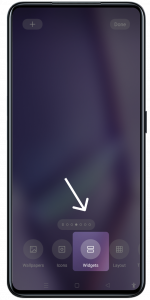
Krok 2: Vyberte eWeLink 2 x 2
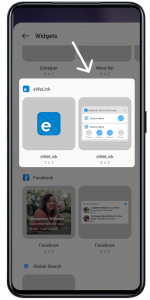
Krok 3: Vyberte zařízení a klepněte na Potvrdit
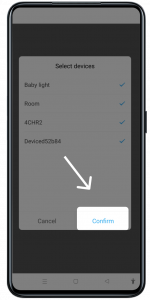
iOS tato zařízení podporuje od V4.27, jak přidat zařízení do widgetu pro iPhone se můžete dozvědět níže pod článkem.
Získejte upozornění na spuštěné automatické scény
V rámci této nové verze budete také upozorněni na spuštění automatických scén. Je normální, že oznámení zařízení jsou pouze výstrahami souvisejícími s akcemi a alarmy zařízení. S upozorněními v automatických scénách si můžete nastavit tolik podmínek, kolik chcete, a být upozorněni, když jsou splněny.
Tímto způsobem můžete dostat upozornění, když teplota klesne pod 10℃ při západu slunce, a rozhodnout, zda má být topení zapnuto.
Krok 1: Otevřete svůj eWeLink a klepněte na Přidat na stránce Scene
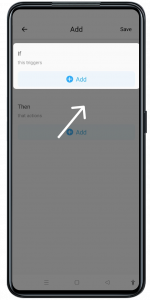
Krok 2: Vyberte podmínku, kterou chcete splnit
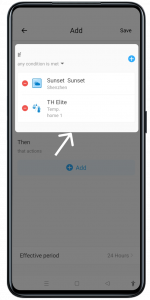
Krok 3: Vyberte Push oznámení jako akci
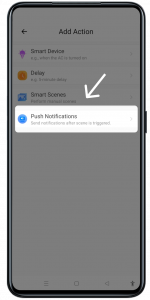
Krok 4: Klepněte na Uložit
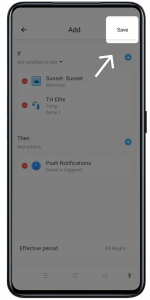
Níže přidání widgetů pro iOS:
Představte si, že vlezete do postele a pak si uvědomíte, že jste zapomněli zhasnout světlo v kuchyni, rychlejší přístup je widget na vaší domovské obrazovce než otevření aplikace eWeLink a nalezení ovládacího tlačítka.
Ukážeme vám to krok za krokem!
Krok 1: Klepněte na Profil – Widgety .
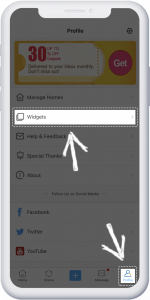
Přidat přidejte až 8
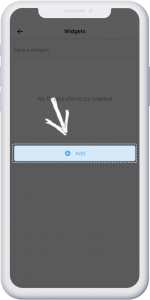
Vyberte své oblíbené zařízení ze seznamu podporovaných zařízení a poté klepněte na tlačítko + , uložte
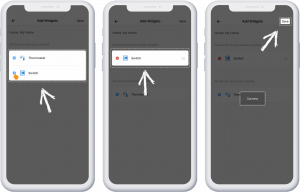
jednu zápornou obrazovku klepněte na Upravit a přizpůsobit